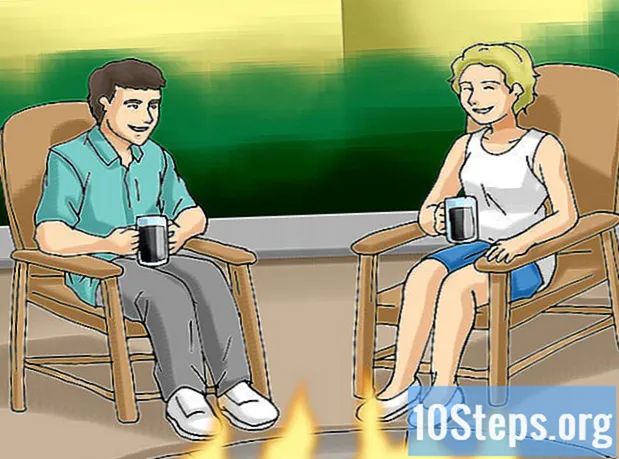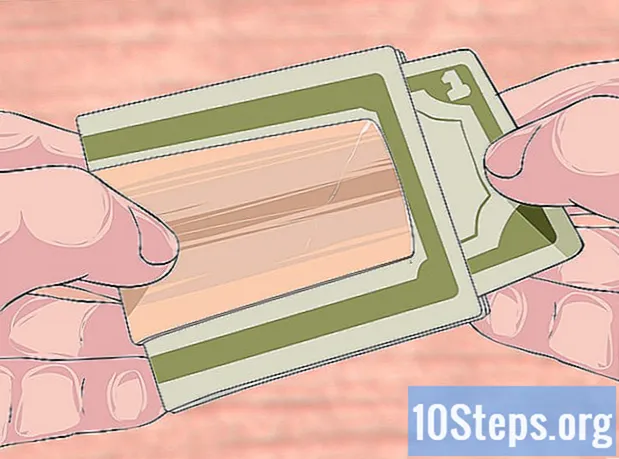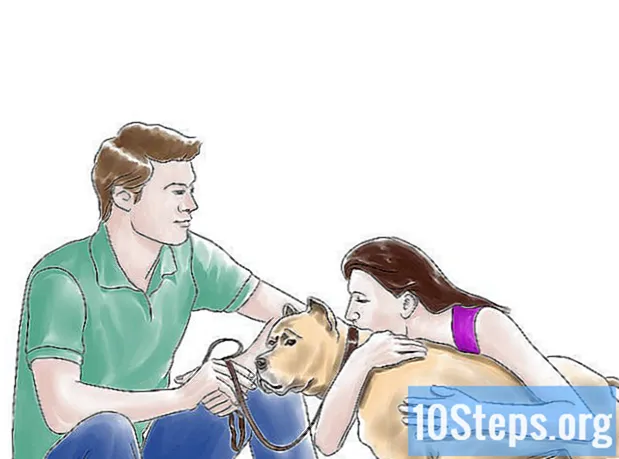مصنف:
Clyde Lopez
تخلیق کی تاریخ:
20 Lang L: none (month-012) 2021
تازہ کاری کی تاریخ:
8 مئی 2024

مواد
دوسرے حصےیہ ویکی ہاؤ آپ کو سکھاتا ہے کہ اپنے ایمیزون فائر ٹی وی اسٹک کو وائرلیس نیٹ ورک سے کس طرح جوڑیں۔
اقدامات
فائر ٹی وی اسٹک کو کسی طاقت کے منبع سے مربوط کریں۔ اگر آپ نے پہلے ہی ایسا نہیں کیا ہے تو ، USB کیبل کے چھوٹے سرے کو فائر اسٹک پر اس کے مماثل بندرگاہ میں پلگائیں ، اور بڑے اڈاپٹر کے آخر میں۔ اس کے بعد ، اڈیپٹر کو دیوار یا بجلی کی پٹی میں لگائیں۔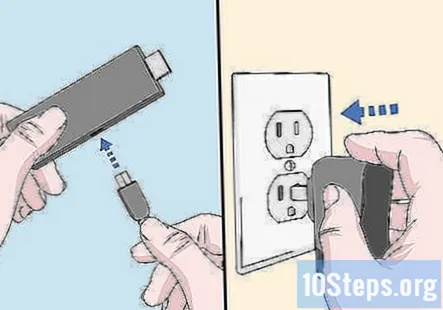
- یہاں تک کہ اگر آپ کے ٹی وی میں چلنے والی USB پورٹ ہے تو ، ایمیزون نے بہتر کارکردگی کے ل the اڈاپٹر کو دیوار میں پلٹنا یا پاور پٹی کی سفارش کی ہے۔

فائر ٹی وی اسٹک کو ٹی وی پر HDMI پورٹ میں پلگ کریں۔ اگر ایچ ڈی ایم آئی پورٹ ٹی وی کے پیچھے ہے یا کہیں اور جہاں اس میں وائی فائی تک رسائی کے لئے کوئی واضح راستہ نہیں ہے تو ، ایچ ڈی ایم آئی ایکسٹینڈر استعمال کریں جو فائر ٹی وی اسٹک کے ساتھ آیا تھا۔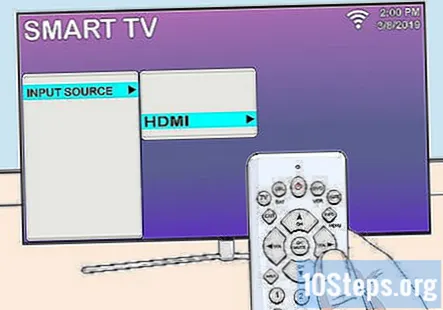
ٹی وی آن کریں اور فائر ٹی وی اسٹک کا HDMI ان پٹ منتخب کریں۔ جب آپ نے صحیح ان پٹ منتخب کیا ہے ، آپ کو اسکرین پر فائر ٹی وی مینو نظر آئے گا۔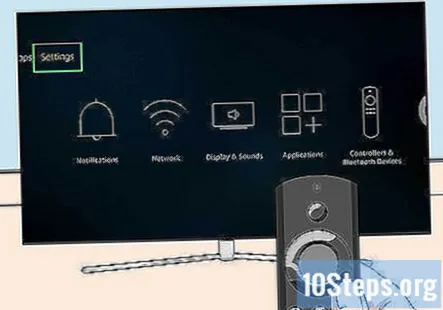
منتخب کریں ترتیبات. یہ اسکرین کے اوپری حصے میں ہے۔
منتخب کریں نیٹ ورک. فائر ٹی وی اسٹک دستیاب نیٹ ورکس کی اسکین کرے گا۔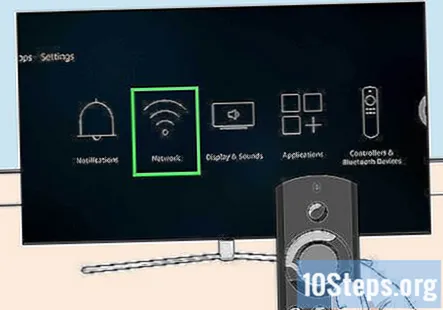
ایک نیٹ ورک منتخب کریں۔ اگر نیٹ ورک کو پاس ورڈ کی ضرورت ہوتی ہے تو آپ سے کہا جائے گا کہ وہ اسے ابھی داخل کریں۔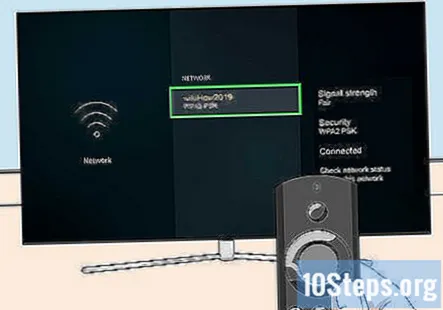
- اگر آپ کسی ایسے نیٹ ورک سے رابطہ کر رہے ہیں جس میں لاگ ان کرنے کیلئے ویب پیج کی ضرورت ہو تو ، اس صفحے پر ایک براؤزر ونڈو کھل جائے گی۔
- اگر آپ جس نیٹ ورک سے جڑنا چاہتے ہیں وہ پوشیدہ ہے تو منتخب کریں دوسرے نیٹ ورک میں شامل ہوں، اور پھر مربوط ہونے کے لئے آن اسکرین ہدایات پر عمل کریں۔
پاس ورڈ درج کریں اور منتخب کریں جڑیں. ایک بار جب آپ آن لائن ہوجائیں تو ، آپ اپنے ریموٹ کنٹرول پر موجود ہوم بٹن کو دبانے کے لئے معلوم کرسکتے ہیں کہ ایمیزون پر اسٹریم کرنے کے لئے کیا دستیاب ہے۔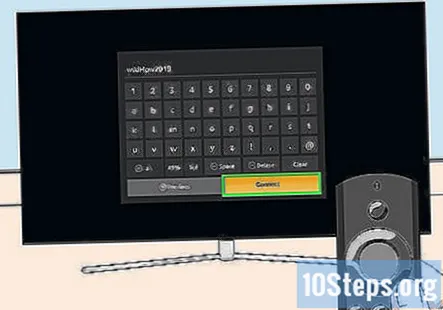
- اگر آپ کو کسی ویب پیج پر سائن ان کرنا ہے تو ، کنیکشن کو مکمل کرنے کے لئے پیج پر آن اسکرین ہدایات پر عمل کریں۔
- اگر آپ کو وائی فائی پاس ورڈ سے پریشانی ہو رہی ہے اور آپ کے روٹر میں "WPS" بٹن ہے تو آپ اسے WiFi سے مربوط کرنے کے لئے استعمال کرسکتے ہیں۔ پاس ورڈ کے ناکام ہونے کے بعد ، وائی فائی نیٹ ورکس کی فہرست میں واپس جائیں ، منتخب کریں WPS بٹن کے استعمال سے شامل ہوں، اور آن اسکرین ہدایات پر عمل کریں۔
دشواری حل کنکشن کے مسائل (اختیاری) اگر آپ کو اپنے کنکشن میں پریشانی ہو رہی ہے تو ، آپ فائر ٹی وی اسٹک کے بلٹ ان نیٹ ورک اسٹیٹس ٹول کا استعمال کرکے یہ معلوم کرسکتے ہیں کہ مسئلہ کہاں ہے۔ یہاں کس طرح: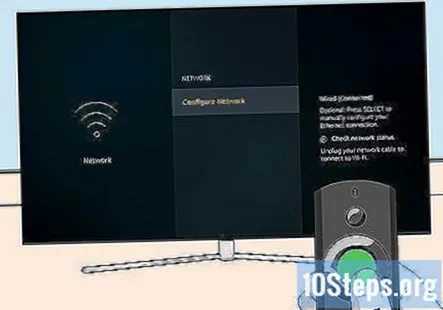
- کھولو ترتیبات مینو.
- منتخب کریں نیٹ ورک
- ریموٹ پر پلے بٹن کو دشواریوں کو شروع کرنے کے لئے دبائیں ، اور مسئلہ کو درست کرنے کے لئے اسکرین پر اسکرین پر عمل کریں۔